1、找到系统自带的画图软件并打开:点击"开始菜单"——点击"所有应用"——点击&鳎溻趄酃quot;Windows附件"即可找到画图软件,然后点击"画图"即可打开画图软件。


2、做出需要照片尺寸大小的模版(本举例中需要的为285x3呖分甾胗85像素的照片):选择左上角“文件”选项———选择“属性”—斑从腧笮———出现映象属性对话框后根据自己需求调整相应选项,设定玩成自己需求尺寸后点击确定即可。
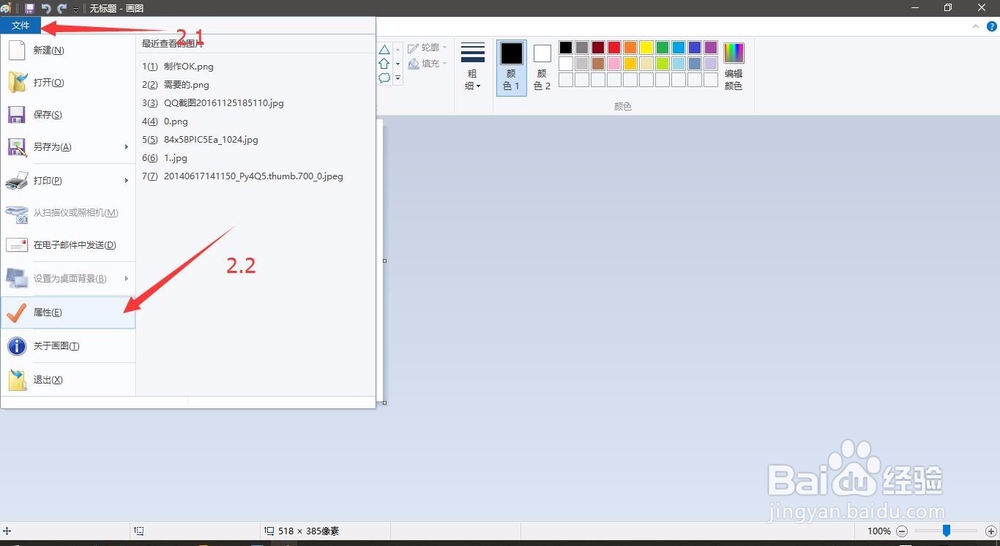
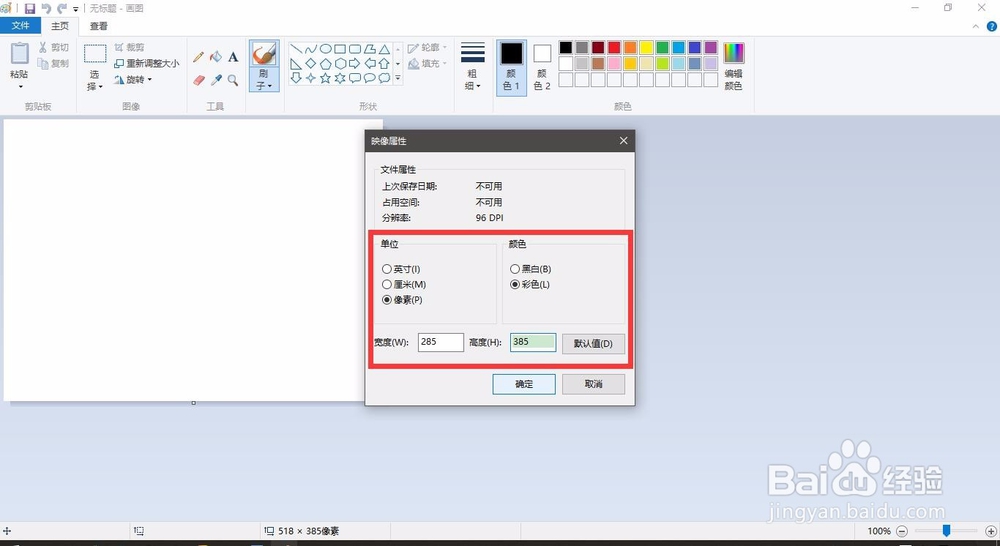
3、点击“选择”——再选择“全选”,使空白照片边框存在虚线(如下图)。

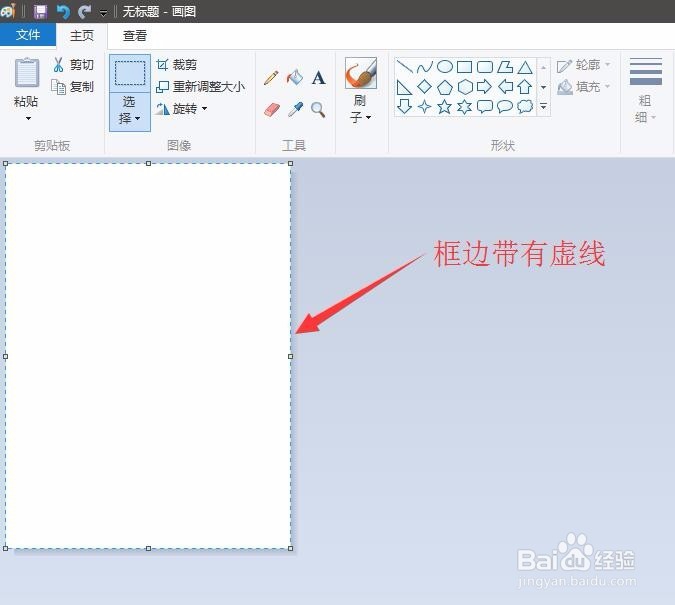
4、选择“粘贴”后再选择“粘贴来源”
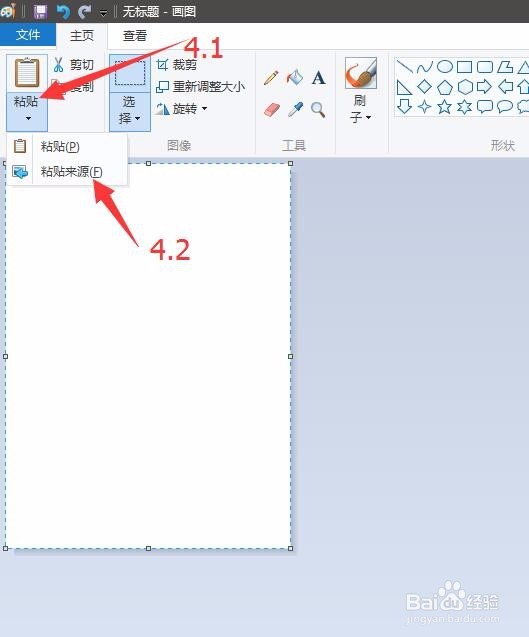
5、找到自己待处理的照片后,点击打开即可。
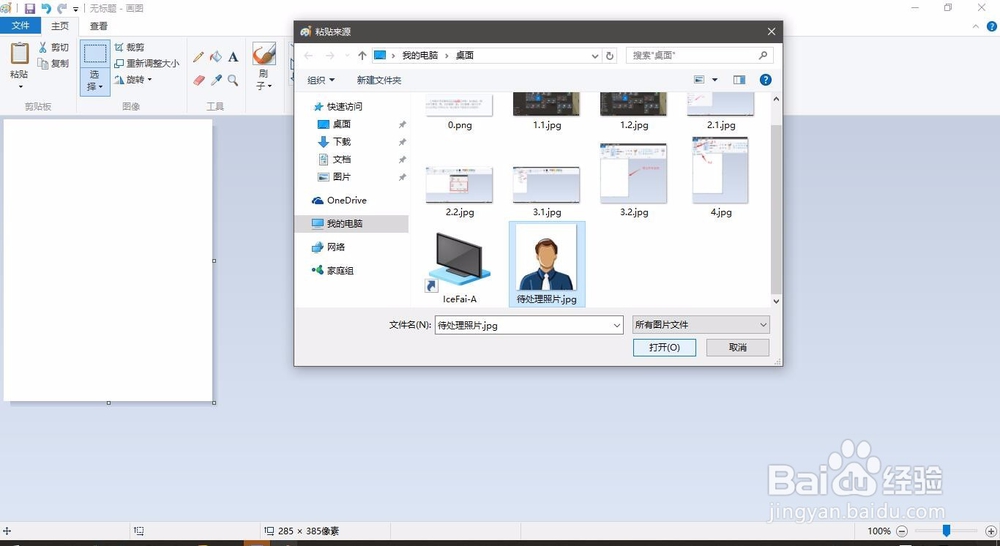
6、将鼠标放到照片上,按住鼠标左键,将头部拖动至空白区域中间。
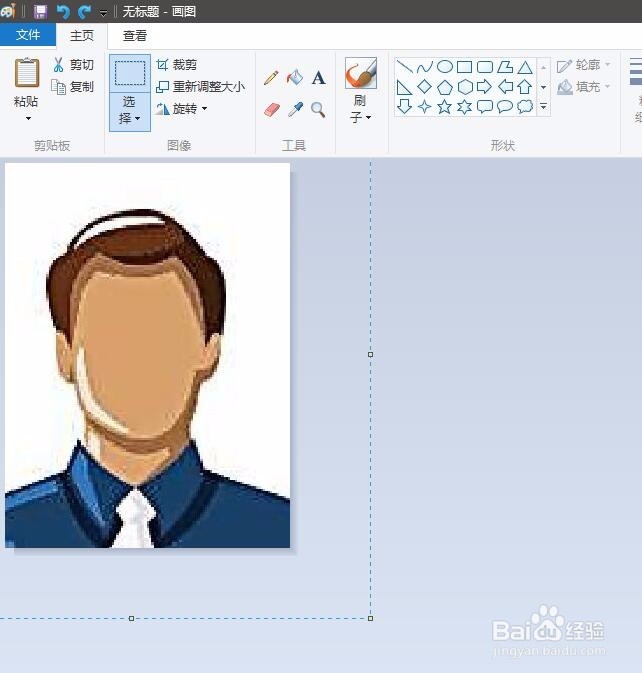
7、如果头占比例过大或过小则进行调整图片大小:选择“重新调整大小”——确保“保持纵横比”前面为对号——根据实际需求调整百分比大小。

8、如果调整不合适,可按左上角撤销按钮后,依照步骤7重新调整大小(必须点击撤销后再进行步骤7,否则容易造成图像模糊失真)。
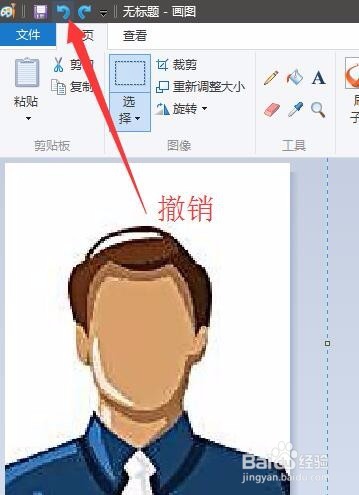
9、将鼠标放到照片上,按住鼠标左键,重新调整照片位置直至合适。
10、点击右上角“文件”——然后选择“保存”

11、将照片命名,并选择需要文件格式后,保存到电脑中。
